Hoy os traigo una nueva entrada sobre la herramienta de monitorización gratuita Zabbix en la que voy a explicaros como podéis monitorizar un servicio de Windows de tal manera que si por algún motivo se para os llegue una notificación y podáis conectaros a vuestro servidor y revisarlo.
Configuración monitorización del servicio
Lo primero que haremos será conectarnos a nuestra interfaz web de Zabbix y seleccionar, en el menú de la izquierda, Configuration-Hosts.
A continuación pulsamos en Items del servidor en el que se encuentra el servicio a monitorizar y en la siguiente pantalla pulsaremos arriba a la derecha en Create item.
Rellenamos los siguientes datos:
- Nombre: aquí podemos especificar el nombre que queramos poner a nuestro item.
- Key: aquí tendréis que poner lo siguiente: service.info[nombre del servicio a monitorizar]. Para obtener el nombre del servicio simplemente tenéis que abrir la consola de servicios de Windows, posicionaros en el servicio que queréis monitorizar, pulsar sobre él con el botón derecho, pulsar sobre propiedades y en la pantalla que se os abrirá aparecerá un campo llamado nombre del servicio que es el que tenéis que utilizar en Zabbix.
- Update interval: aquí debéis especificar cada cuanto tiempo tendrá que comprobar Zabbix el estado del servicio, esto dependerá de la criticidad del servicio.
El resto de campos podéis dejarlos tal y como vienen por defecto y finalmente pulsamos en Add.
Creación trigger de alerta
En el paso anterior hemos visto como monitorizar el servicio pero aún nos queda un paso muy importante que es la notificación cuando el servicio no se encuentre en ejecución.
Para configurar el trigger encargado de enviarnos la notificación, nuevamente nos iremos, en el panel de la izquierda a Configuration-Hosts y en esta ocasión vamos a pulsar en el elemento Triggers del servidor o equipo donde estamos monitorizando el servicio:
En la siguiente pantalla, al igual que hicimos con la creación del item, vamos a pulsar, arriba a la derecha, sobre Create trigger.
En la pantalla de creación del trigger vamos a rellenar la siguiente información.
- Name: nombre que tendrá nuestro trigger.
- Severity: la severidad que queramos establecer en función de la criticidad del servicio monitorizado.
- Expression: Aquí tendremos que realizar los siguientes pasos:
Pulsar en el botón Add, a continuación pulsamos en el botón Select, buscamos en la lista el item que hemos creado previamente, lo seleccionamos, cambiamos el campo Result de = a <> y pulsamos en Insert.
El resto de campos podemos dejarlos tal y como vienen por defecto y finalmente pulsamos en Add para crear nuestro trigger.
Y listo, a partir de este momento cuando el servicio monitorizado tenga algún problema nos aparecerá una alerta en nuestro Dashboard de Zabbix y además nos enviará una notificación por correo o por el método de notificación de alertas que tengamos configurado en Zabbix.
Como siempre espero que os haya sido de utilidad.
Entradas relacionadas
- Como actualizar Zabbix desde la versión 5 a la versión 6
- Instalar y configurar el agente de Zabbix 6 en Windows
- Instalación agente Zabbix 6 en equipos Linux
- Como instalar y configurar Zabbix 6
- Como monitorizar sitios webs con Zabbix 6
- Como monitorizar un fichero de Log de Linux con Zabbix 6
- Como monitorizar un servidor VMware ESXi con Zabbix 6

Me dedico a la Administración de Sistemas y he creado este blog para compartir mis conocimientos con toda la comunidad y así aportar mi granito de arena y ayudar a todo el que lo necesite.






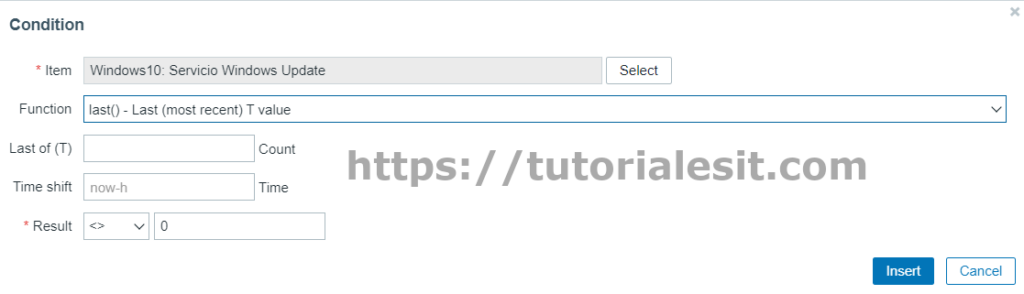


Hola buenas tardes, quisiera preguntar si existe forma de monitorear equipos que estén dentro de una red lan privada diferente a la del servidor zabbix, es decir si al instalar el agente en las máquinas estas traten de conectarse al servidor que está en una red diferente
Hola Juan,
Claro, eso es totalmente posible, de hecho es algo muy normal si tienes varias VLAN. Simplemente tienes que tener permitido el tráfico entre redes por el puerto 10050 y hacer el nateo correspondiente.